Что такое инструмент Software Reporter в Chrome и как его отключить
Опубликовано: 2021-05-04Вы когда-нибудь задумывались, как ваша установка Google Chrome всегда обновляется и исправляется сама по себе?
Это достигается с помощью собственных встроенных процессов Google Chrome, которые обращаются к серверам Google и обеспечивают исправление и безопасность вашего браузера. Тем не менее, есть еще один процесс, который Chrome запускает регулярно, и он не так важен, как Software Reporter Tool.

Что такое инструмент Software Reporter?
Этот инструмент является частью инструмента очистки Chrome, который отслеживает сбои, модификации браузера, сделанные вредоносными надстройками, или вредоносные программы, которые могли заразить браузер. Инструмент Software Reporter Tool является его компонентом, который сообщает всю эту информацию обратно в Google.
Вы можете увидеть этот инструмент в своей системе (если у вас установлен Chrome) по следующему пути:
C:\Users\ИМЯ ПОЛЬЗОВАТЕЛЯ\AppData\Local\Google\Chrome\User Data\SwReporter\VERSION\software_reporter_tool.exe
Буква диска приложения в вашей системе может быть другой, но путь тот же.
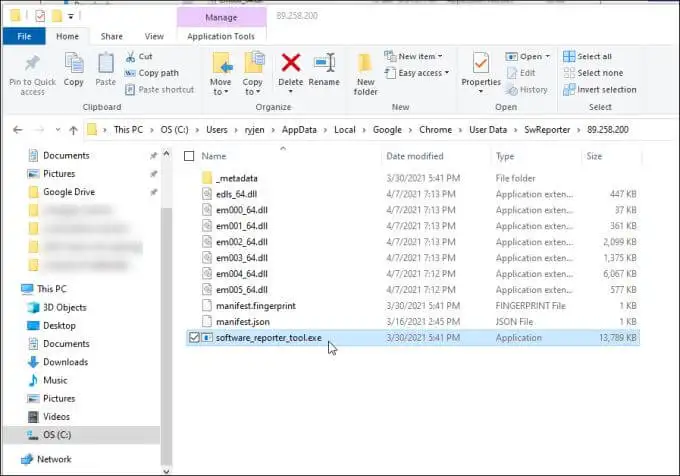
Хотя процесс очистки очень полезен для защиты Chrome от проблем и его хорошей работы, нет никаких причин, по которым вы не можете остановить его работу, если он вызывает проблемы с производительностью процессора или памяти в вашей системе.
Еще одна причина, по которой многие пользователи отключают Software Reporter Tool в Chrome, связана с проблемами конфиденциальности. Хотя Google утверждает, что программное обеспечение «сканирует только папки, связанные с Chrome», многим пользователям по-прежнему не нравится идея отправки утилитой информации о данных, хранящихся на их компьютере, на любые серверы через Интернет.
Если вы разделяете любую из этих проблем, вам будет приятно узнать, что отключить Software Reporter Tool несложно.
Как отключить инструмент Software Reporter в Chrome
Вы не найдете Software Reporter Tool, настроенный как запланированная задача в Windows 10. Это связано с тем, что запуск инструмента по расписанию происходит из самого приложения Chrome.
Есть два способа запретить запуск Software Reporter Tool или связь с удаленными серверами Google.
Удаление разрешений Software Reporter Tool
Вы можете удалить разрешения безопасности для исполняемого файла, чтобы он не мог запускаться или обмениваться данными через Интернет.
Для этого откройте проводник и перейдите по этому пути:
C:\Users\ИМЯ ПОЛЬЗОВАТЕЛЯ\AppData\Local\Google\Chrome\Данные пользователя
1. Щелкните правой кнопкой мыши папку SwReporter и выберите « Свойства ».
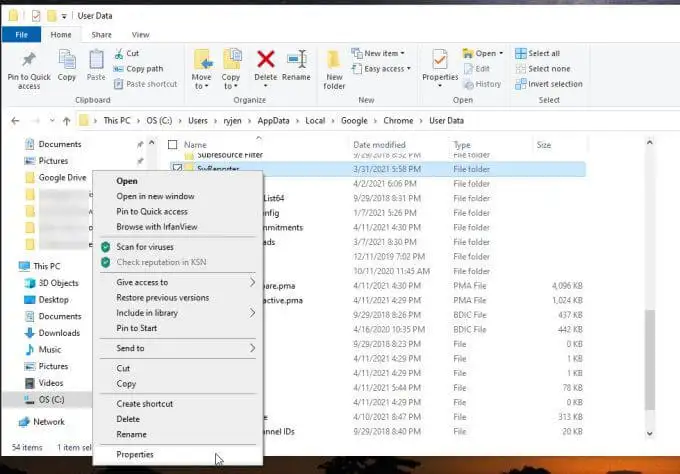
2. Выберите вкладку « Безопасность » и нажмите кнопку « Дополнительно ».
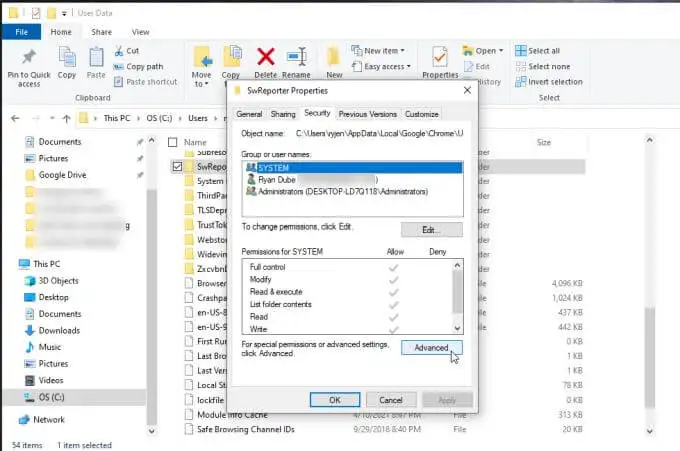
3. В окне Параметры безопасности нажмите кнопку Отключить наследование .
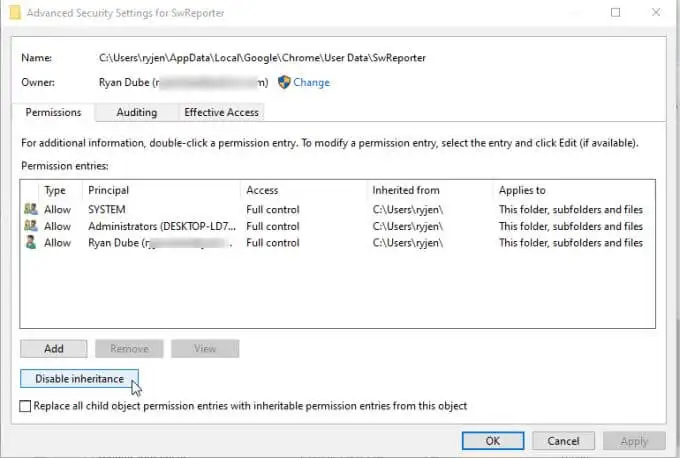
Примечание . Отключение наследования папки ограничивает доступ к определенной подпапке внутри родительской папки. Он ограничивает доступ к этой папке, оставляя все остальные папки Chrome не затронутыми изменением безопасности.
4. Появится окно с вопросом, что вы хотите сделать с текущими унаследованными разрешениями. Выберите параметр Удалить все унаследованные разрешения для этого объекта .
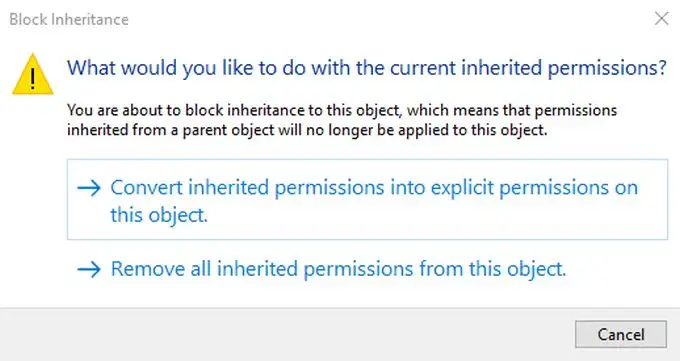
После этого в области Записи разрешений вы увидите сообщение о том, что к объекту (папке) не имеют доступа ни группы, ни пользователи.
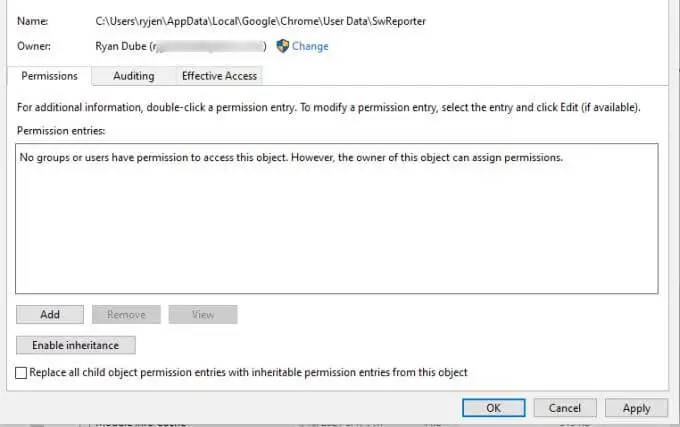
Выберите Применить и ОК , чтобы закончить.
Примечание . В более старых версиях Windows, таких как Windows 7, на вкладке «Свойства» «Безопасность» вместо этого необходимо выбрать « Изменить разрешения» . Затем снимите флажок Включить наследуемые разрешения от этого родительского объекта и выберите Удалить во всплывающем окне.

Отключить очистку Chrome с помощью записей реестра
Другой вариант отключения Software Reporter Tool в Chrome — отключить саму утилиту Chrome Cleanup.
Вы можете сделать это, создав новую запись в реестре под ключом Chrome.
1. Нажмите клавишу Windows + R , введите regedit и нажмите Enter . Это откроет редактор реестра. Перейдите в раздел HKEY_LOCAL_MACHINE\SOFTWARE\Policies\Google\Chrome .
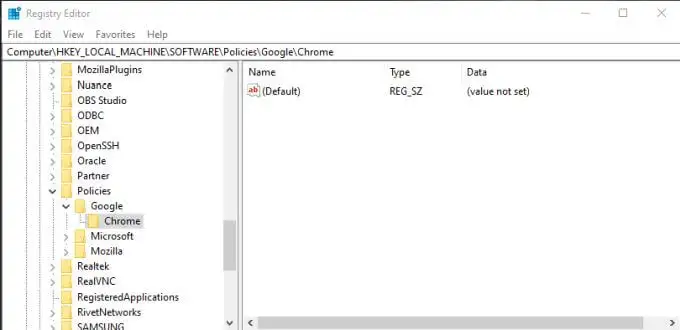
2. Щелкните правой кнопкой мыши раздел реестра Chrome и выберите « Создать », затем выберите «Значение Dword (32-разрядное)» .
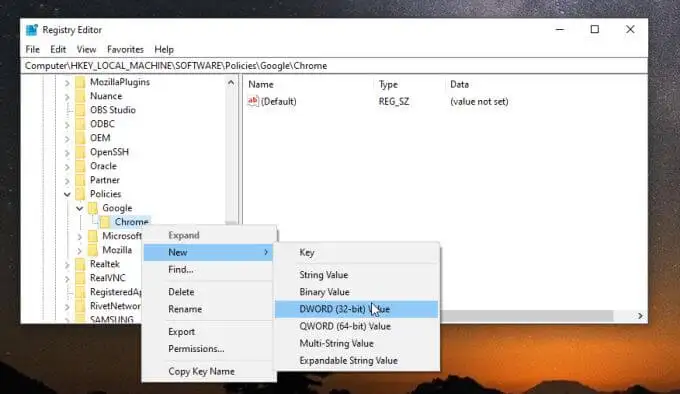
3. Назовите новую запись ChromeCleanupEnabled и убедитесь, что ее значение равно 0 .
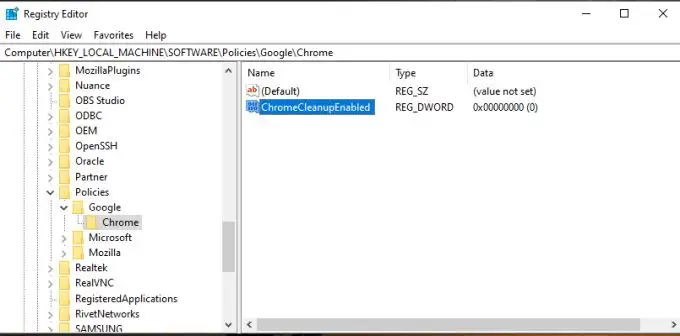
4. Повторите описанный выше процесс, чтобы создать еще одну новую запись Dword, но на этот раз назовите ее ChromeCleanupReportingEnabled и также установите для нее значение 0 .
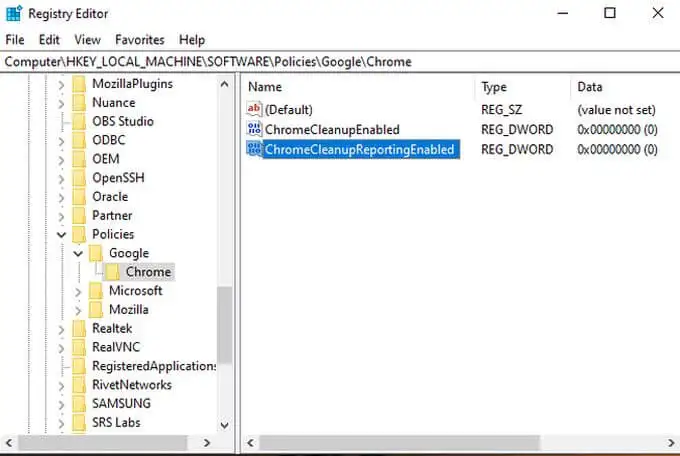
Что дает настройка этих записей? Каждая запись имеет свою цель. Установка ChromeCleanupEnabled на 0 отключит инструмент очистки Chrome, и он никогда не запустится. Установка для ChromeCleanupReportingEnabled значения 0 дополнительно отключает отправку инструментом любой информации на серверы Google.
Необходима только одна из этих записей, но установка для них обоих нулевых значений гарантирует, что инструмент никогда не будет запускаться или обмениваться данными с Google извне.
Однако, если вы по-прежнему хотите, чтобы инструмент очистки работал как способ защиты Chrome от вредоносного и рекламного ПО, вы можете установить для ChromeCleanupEnabled значение 1 и оставить ChromeCleanupReportingEnabled равным 0, чтобы, по крайней мере, он блокировал любые связи с серверами Google.
Отключить отчеты об очистке Google изнутри Chrome
Существует еще один вариант, позволяющий предотвратить отправку внешних отчетов о ваших данных с помощью Software Reporter Tool. Вы можете отключить это внутри самого Chrome.
Это лучший вариант, если вы хотите избежать внесения каких-либо существенных изменений в свою систему и просто доверить работу Chrome самому себе.
1. В открытом Chrome выберите значок с тремя точками, чтобы открыть меню Chrome, и выберите « Настройки » .
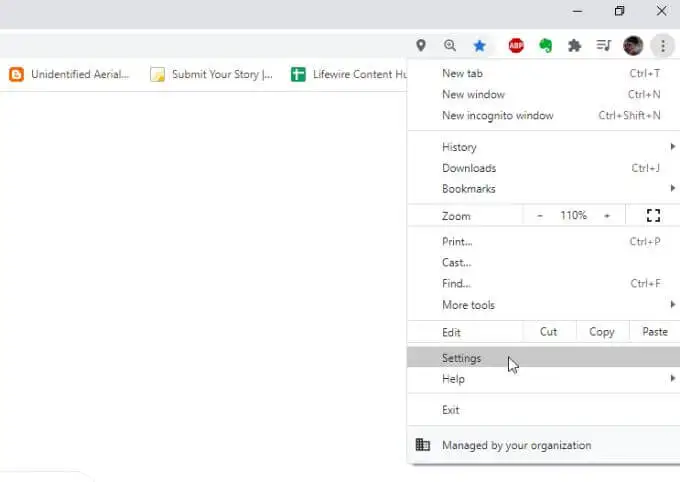
2. Прокрутите вниз до раздела « Система ». Выберите « Дополнительно» , если вам нужно расширить меню. Убедитесь, что переключатель справа от Продолжить запуск фоновых приложений при закрытии Google Chrome отключен.
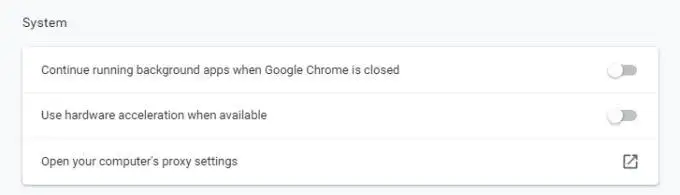
3. Прокрутите вниз до раздела «Сброс и очистка » и выберите « Очистить компьютер» .
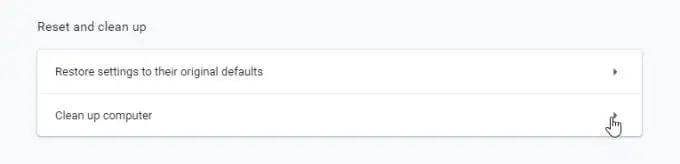
4. В следующем меню снимите флажок рядом с пунктом Сообщить подробности в Google… .
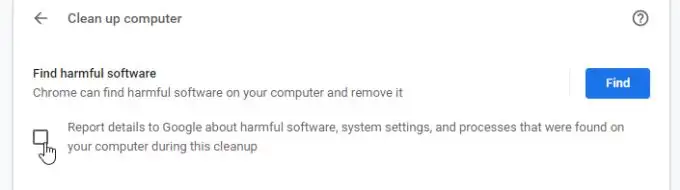
Теперь перезапустите Chrome, и все ваши новые настройки должны быть активированы.
Этот последний вариант — самый простой способ отключить создание отчетов с помощью Software Reporter Tool. Однако это требует, чтобы вы достаточно доверяли Google, чтобы не передавать информацию на серверы Google только с отключенным этим выбором.
Какой вариант выбрать?
Решение об отключении Software Reporter Tool в Chrome остается за вами, но любой из этих вариантов будет работать.
Просто убедитесь, что вы выбрали соответствующие настройки, чтобы утилита Google Chrome Cleanup могла регулярно сканировать Chrome и содержать его в чистоте.
